2022 年 7 个最佳 WordPress 表格插件
已发表: 2022-01-17使用 WordPress 表格插件是无需任何编码即可以结构化方式显示数据的最佳方式。 无论是多个项目之间的比较,还是只是显示一些信息,WordPress 表格插件都让它变得非常方便。
现在市场上有几个具有不同功能的WordPress 表格插件。 当您尝试选择最好的 WordPress 表格插件时,它会变得令人困惑。
哪个插件适合您的需求取决于插件的功能和插件的布局。 好消息是,一些 WordPress 插件带有多种表格功能和自定义选项。
在这篇文章中,我将向您介绍7 个易于使用的最佳 WordPress 表格插件。
2022 年 7 大 WordPress 表格插件
经过深入研究并检查了每个插件的基本功能,我列出了这份清单。 因此,请浏览列表并选择您的。
元素套件
ElementsKit 是将所有可能的功能集成到 WordPress 网站的终极 Elementor 插件。 如果您正在寻找具有多种功能的最佳 WordPress 表格插件,则必须这样做。 ElementsKit 最酷的功能之一是它的 WordPress 表格构建器。 与传统的 WordPress 表格插件不同,您将获得三种不同的样式来在 WordPress 中插入表格。
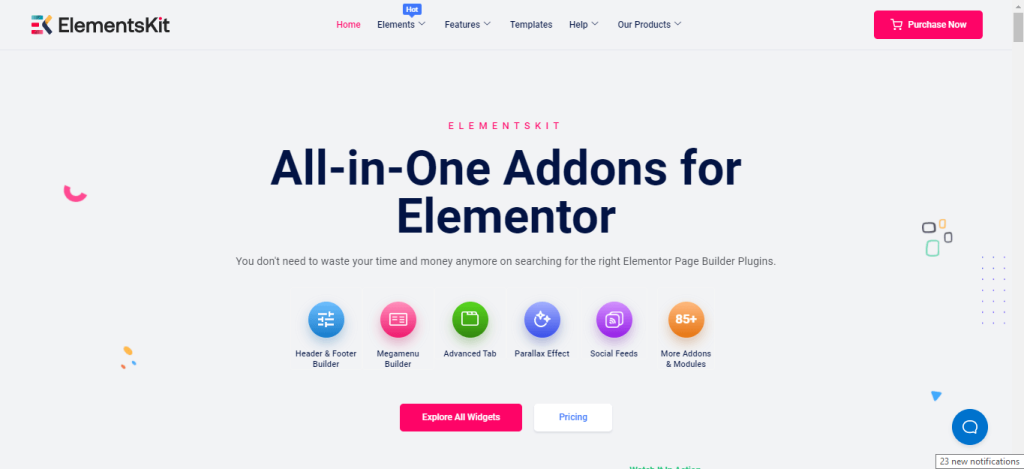
在 ElementsKit 插件仪表板中,如果您搜索“表格”,您将看到三个不同的表格小部件——表格、TablePress 和定价表格。 多个表格选项可以轻松创建表格而无需太多自定义。 您将为表格布局做好一切准备。 无论您是在寻找 WordPress 的最佳定价表插件还是比较表,ElementsKit 都是理想的选择。
最好的部分是,您使用 ElementsKit 插件创建的任何表格都将具有响应性和 SEO 友好性。 人们在使用表格插件时经常发现的最常见问题是加载缓慢。 但是 ElementsKit 已经解决了这个问题。
无论您是 WordPress 方面的专业知识还是只是一个初学者,您都可以轻松设计出令人惊叹的 WordPress 表格。 除了为 WordPress 页面集成表格外,您还可以设计 SaaS 网站、Portfolio 网站、网站的大型菜单、团队成员页面等。 您所做的一切只需要拖放相关的小部件。
主要特征
- 多个表选项以节省时间
- 轻松整合表格数据
- 响应式布局以匹配所有设备尺寸
- 无需编码知识的 WordPress 自定义表格
- 拖放自定义以节省时间
压桌机
如果您正在寻找免费的专用 WordPress 表格插件,TablePress 是一个不错的选择。 该插件被开发用于在表格中显示各种数据而无需编码。 无论是普通比较还是产品和功能列表,您都可以使用 TablePress 做到这一点。
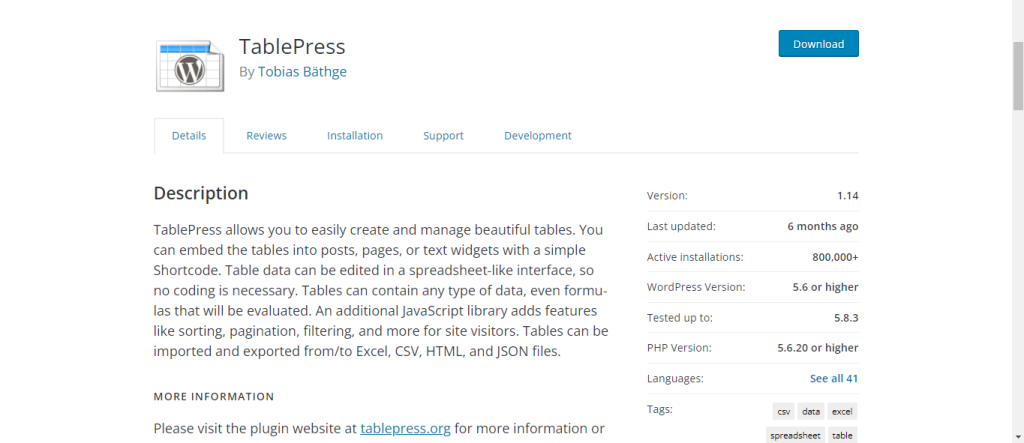
使用 TablePress 创建的表可以包含任何类型的数据; 甚至制定将被评估的数据。 该插件具有额外的 JavaScript 库。 它为用户添加了分页、排序、过滤等选项。 过滤选项对最终用户整理数据有很大帮助。
创建新表时,您可以直接从本地驱动器导入该表的数据。 它可以是 CSV、Excel、HTML 和 JSON 文件。 同样,当数据在表中可用时,您可以将其导出。
主要特征
- 允许使用自定义 CSS 进行自定义
- 为表格添加各种过滤器的选项
- 这是一个 100% 免费的 WordPress 表格插件
- 您可以像 CSV 文件一样编辑表格数据
- 适合在 WordPress 网站的任何部分添加表格
WP Table Builder – WordPress 表格插件
如果您对编码的了解为零,但您想为 WordPress 创建自定义表格,WP Table Builder 会有所帮助。 它非常易于使用,任何人都可以为 WordPress 创建自定义表格。
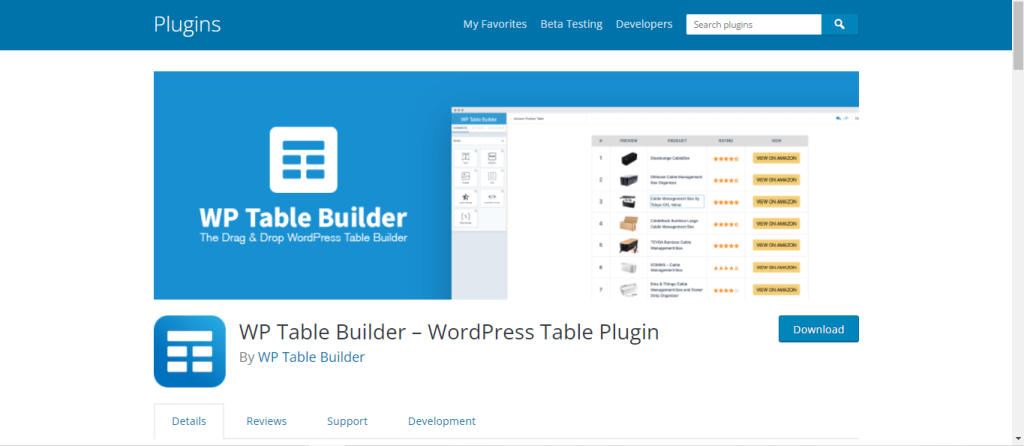
您使用此插件创建的表将是响应式的。 无论显示尺寸如何,所有表格都适合任何设备。 该插件主要适用于比较表、列表表和定价表。
使用此插件可以轻松显示多种产品的详细比较。 或者,您还可以在表格的不同行和列中显示包含所有详细信息的产品列表。
对于表格,用户可以输入文本、图像、星级、自定义 HTML 等作为数据。 可用元素带有自定义选项,以获得完美的外观。 对于表格,您甚至可以生成简码并将它们集成到 WordPress 网站的任何位置。
主要特征
- 适合所有设备的响应式布局
- 具有单元管理模式,可实现完美定制
- 拖放元素以自定义表格
- 适合显示任何类型的数据,包括图像和 HTML
- 以 CSV 和 XML 格式导入表格数据
Ninja Tables – 适用于 WordPress 的最佳 WP DataTables 插件
有时 WordPress 表格插件会减慢整个页面的速度。 Ninja Tables 将帮助您摆脱这个问题。 这个插件是用最少的编码开发的,有助于更快地加载。 您将在这个插件中享受 100 多种表格样式。
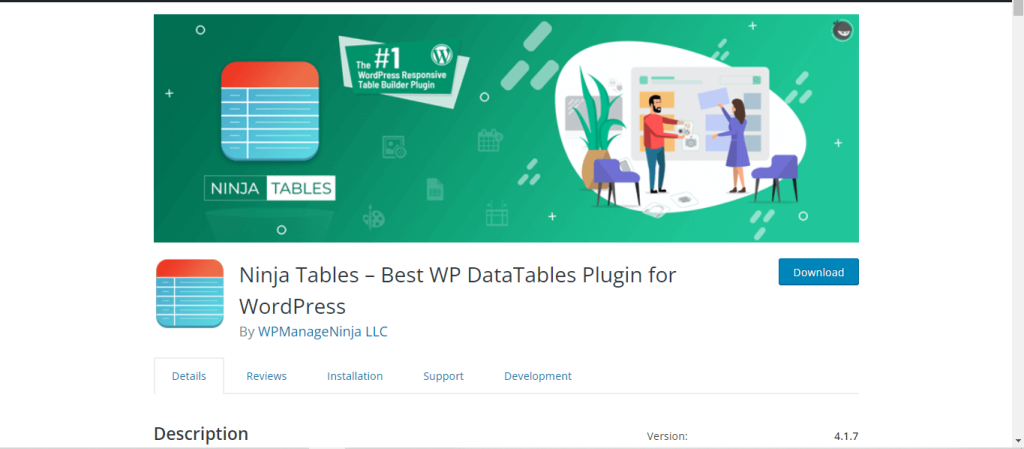
Ninja Tables 有免费和高级选项。 但是免费选项具有如此多的功能,您可以轻松创建不同类型的表格。 从表格样式列表中,您可以选择单行单元格、带边框的表格、反向表格、固定布局等。
无论您使用 Ninja Tables 插件创建哪种表格,它都将确保快速加载速度。 使用此插件创建的表格将响应适合所有设备。
如果您已经在使用 TablePress 插件或 Ultimate Tables 插件,您可以直接在 Ninja Tables 中导入数据。
主要特征

- 允许轻松创建可搜索的数据表
- 多种表格布局和样式
- 允许添加带有图像的团队成员表
- 快速加载速度和响应式布局
- 支持创建具有拖放功能的 WooCommerce 产品表
排行榜
如果您有 WordPress 自定义表格插件的预算,您可以查看联赛表格插件。 它是一个多功能的 WordPress 表格插件,您可以在其中创建任何类型的表格,而无需具备技术知识。
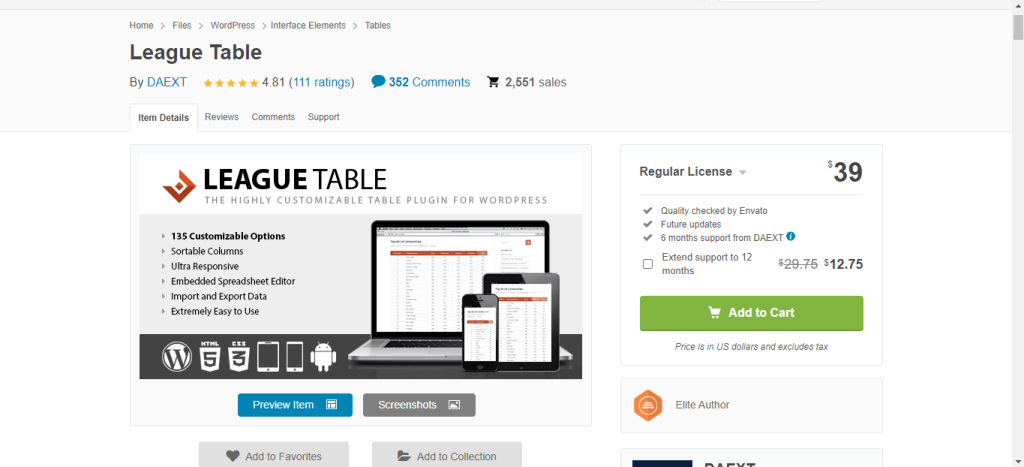
虽然我说它是一个多功能的表格插件,但我的意思是它。 您可以生成几乎任何您能想象到的表格。 表中给出的所有数据都是可排序的。 当访问者看到表格时,他们可以根据自己的喜好对数据进行排序。 但是,它需要从后端启用并且易于操作。
与传统的 WordPress 表格插件不同,您可以创建天气报告、点表、天气报告、数据列表、带图像的数据等。 该插件允许为 WordPress 网站的帖子、页面或任何其他部分插入表格。
主要特征
- 允许从 Excel 工作表中导入数据
- 自定义表格的任何内容——高度、宽度、边框等。
- 更改文本颜色、添加链接、图像或任何其他 WordPress 支持的数据
- 该插件具有基于公式的表格插入选项
- 令人惊叹且有吸引力的响应式表格
wpDataTables – 表格和表格图表
如果您想在 WordPress 中快速创建表格或图表表格,wpDataTables 是一个理想的解决方案。 该插件允许从 Excel、CSV、PHP、JSON、XML 和其他 WordPress 支持的数据导入数据。
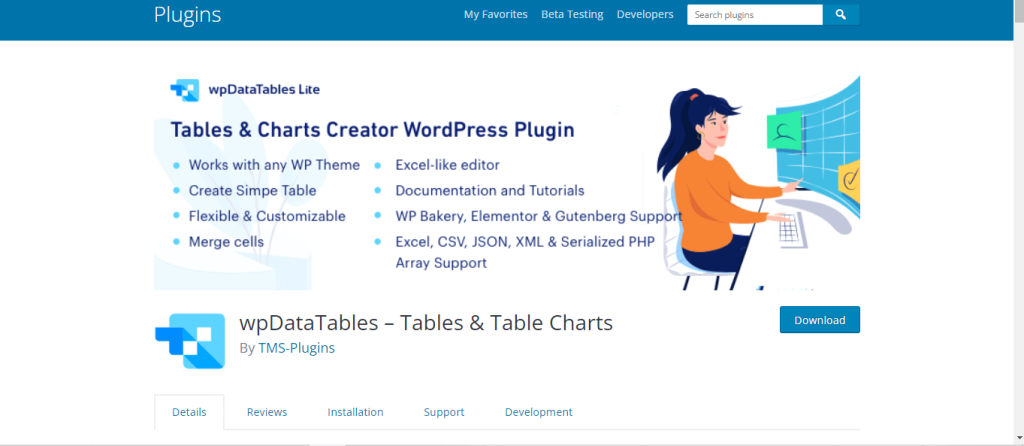
使用此插件为 WordPress 创建新表非常简单。 在创建表之前,给出列号和行号,它将被创建。 现在以您喜欢的格式插入数据。 然后,您可以自定义表格的高度、宽度、边框、文本、颜色等。
如果您对用户体验有很好的了解,使用此插件在几分钟内轻松创建精美的表格。 wpDataTables 插件支持在帖子、页面或您希望的任何地方创建表格。
这个插件有免费和高级版本。 但是,您可以在免费版本中享受大量功能。 如果您正在寻求更多定制,请选择专业套餐。
主要特征
- 没有任何复杂的步骤
- 支持以多种格式导入数据
- 通过拖放轻松创建图表、比较、列表等
- 响应式设计,适用于任何设备,无论显示尺寸如何
Supsystic 的定价表
如果您正在寻找免费的最佳 WordPress 定价表插件,Supsystic 的定价表是一个不错的选择。 该插件允许用户将表格与模板集成。 您甚至不需要了解 WordPress 表格需要哪些代码。 选择模板后,您可以进行无限制的自定义。
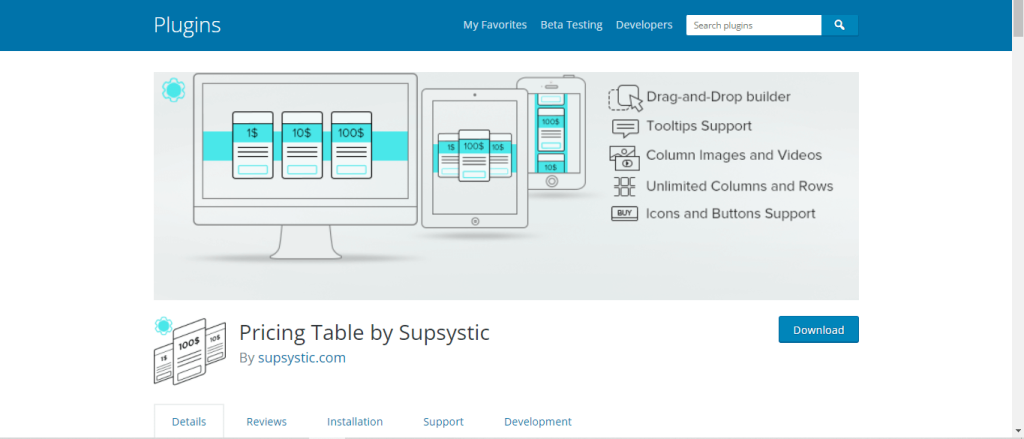
该插件为 WordPress 中的任何类型的定价表集成提供了完整的解决方案。 无论您想要文本数据、图像还是视频,都可以轻松做到。 在不减慢网站速度的情况下为表格添加无限的行和列。
无论设备如何,您为 WordPress 设计的任何表格都将响应并适合显示。 您还可以添加其他效果,例如悬停动画。
它允许表导入和导出选项。 您可以为 WordPress 导入表格数据,最终用户可以从您的网站导出表格数据。
尽管该插件的主要目标是创建定价表,但您还可以显示产品之间的比较、产品或功能的详细信息等。
主要特征
- 易于自定义字体、标题、布局等。
- 更改表格数据的背景颜色
- 将定价放在顶部和底部
- 拖放构建器以避免编码
- 定价表的悬停动画
最好的 WordPress 表格插件需要考虑什么?
如果您要安装新的 WordPress 表格插件,请考虑以下事项以避免任何问题 -
拖放功能
使用 WordPress 表格插件的主要目标是避免编写代码,对吗? 因此,无论您考虑使用哪个表格插件,都应该可以选择仅通过拖放功能来设计表格。 拖放选项将允许您立即集成表格。
响应式设计
如今,设备种类繁多。 不同的设备有不同尺寸的显示器,这有时会造成很大的麻烦。 响应式设计通过保持表格适用于所有设备尺寸来解决这个问题。 它采用显示尺寸并提供完美的桌子视图。 您选择的表格插件应该具有响应式设计功能。
准备好的模板
WordPress 表格插件曾经有一个拖放选项来设计表格。 但是在节省时间方面,使用预制模板会更好。 您只需为表格选择一个模板并为其提供您想要的外观。
多功能功能
您使用的表格插件应该具有多种功能。 为什么? 假设您正在使用 WordPress 定价表插件,但您还需要一个比较表。 在这种情况下,您将不得不安装另一个 WordPress 插件,这会使网站变慢。 但是如果同一个表格插件具有多种功能,您将能够使用同一个插件集成各种表格。
我推荐哪个 WordPress 自定义表格插件?
虽然在这里我推荐了前 7 个 WordPress 表格插件,但如果您要求最好的一个,我会推荐 ElementsKit 插件。 除了设计 WordPress 表格外,您还可以仅使用 ElementsKit 设计整个网站。 因此,不需要任何其他插件来设计网站。 用户只需拖放相关的小部件即可完成所有操作。
关于 WordPress 表格插件的常见问题
不过,对最好的 WordPress 表格插件有一些疑问吗? 然后阅读以下问题和答案。
哪个是最好的 WordPress 定价表插件?
如果您想享受多种功能,ElementsKit 是最好的 WordPress 定价表。 ElementsKit 带有一个单独的定价表小部件,可以轻松集成任何类型的定价数据。
如何在 WordPress 中插入表格?
您可以使用 WordPress 表格插件直接在所选页面上插入 WordPress 表格。
如何在没有插件的情况下在 WordPress 中插入表格?
WordPress 有一个默认的表格块,您可以在没有任何插件的情况下插入它。 在 Gutenberg 编辑器中,您可以简单地搜索表格并将其插入。 但是,默认的 WordPress 表没有很多自定义选项。
我可以将视频添加到 WordPress 表吗?
是的,如果表格插件带有视频选项,您可以。
包起来
现在您已经拥有了最佳 WordPress 表格插件列表,您可以选择任何符合您要求的插件。 但是,我强烈建议您遵循我在上面分享的准则。 这将帮助您做出购买决定。

